VPNとは?VPN仮想プライベートネットワークのメリットとデメリット

VPNとは何か、そのメリットとデメリットは何でしょうか?WebTech360と一緒に、VPNの定義、そしてこのモデルとシステムを仕事にどのように適用するかについて考えてみましょう。
どれだけ丁寧にメンテナンスを行っていても、Windowsデバイスにエラーが発生することがあります。コンピューターのドライブに関連するエラーが発生すると、システムが正常に起動しなくなり、ファイルやアプリケーションへのアクセスが制限される可能性があります。
Windows デバイス上のドライブの問題を修正するさまざまな方法を見てみましょう。
1. 基本的なトラブルシューティング方法から始めましょう
Windowsパソコンでドライブエラーが表示され始めたら、より高度な解決策に進む前に、まずいくつか初期的な手順を実行してください。以下の手順に従ってください。
上記の解決策が機能しない場合は、高度なトラブルシューティング方法を試してください。
スタートアップ修復ツールは、コンピュータの正常な起動を妨げる問題を修正するWindows組み込み機能です。システムが起動時に頻繁にクラッシュする場合、このツールは救世主となる可能性があります。
注意:修復プロセスの開始中は、コンピュータを中断したり電源を切ったりしないでください。そうすると、Windowsにさらなる損傷を与える可能性があります。
3. SFCおよびCHKDSKツールを実行する
スタートアップ修復ツールが機能しない場合は、コマンド プロンプトを使用してシステム ファイル チェッカーとCHKDSKツールを実行します。
システムファイルチェッカー(SFC)ツールは、コンピューター内の破損したシステムファイルをチェックし、修復を試みます。多くの場合、これによりディスクエラーやその他のWindowsの起動問題が解決されます。
注: これらのコマンドが役立つ場合は、破損したシステム ファイルを修復するために必ずWindows の組み込みツールを使用してください。
4. ディスクコントローラドライバを更新する
「ディスク コントローラ ドライバー」は、「標準 SATA AHCI コントローラー」など、様々な名前で表示されることがあります。これは、オペレーティングシステムとハードドライブ間の通信を確立するWindowsドライバーです。ディスク コントローラ ドライバーが古い場合、ドライブ関連のエラーが発生する可能性があります。
PC 上のディスク コントローラー ドライバーを更新するには、次の手順に従います。
1. Win + Xを押して、メニューからデバイス マネージャーをクリックします。
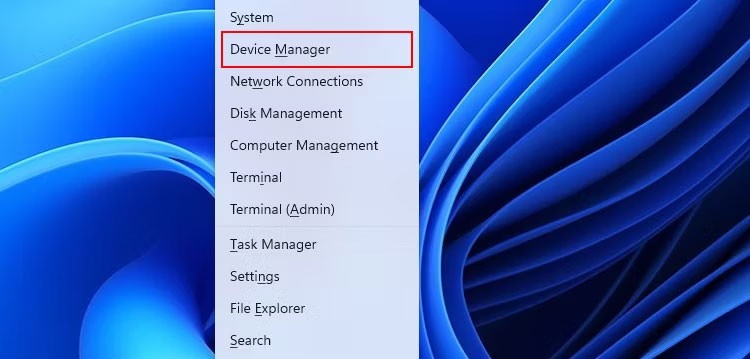
2. IDE ATA/ATAPIコントローラカテゴリを展開します。ディスクコントローラドライバー(この場合は標準SATA AHCIコントローラ)を右クリックし、「ドライバーの更新」を選択します。
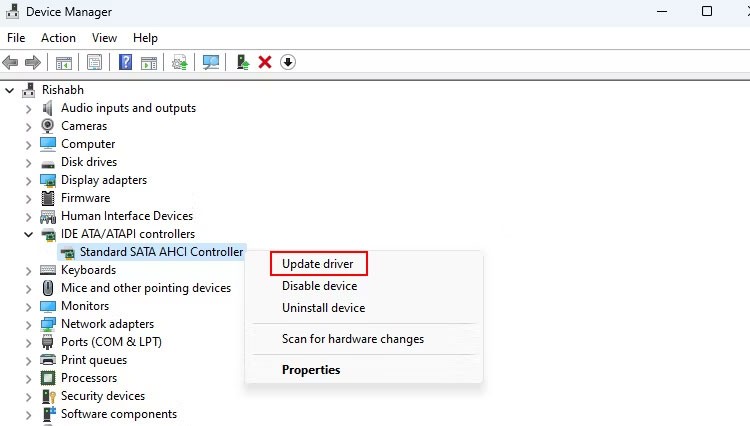
3. 「ドライバーを自動的に検索」>「Windows Updateで更新されたドライバーを検索」を選択します。Windowsはディスクコントローラードライバーに必要な更新プログラムを検索します。
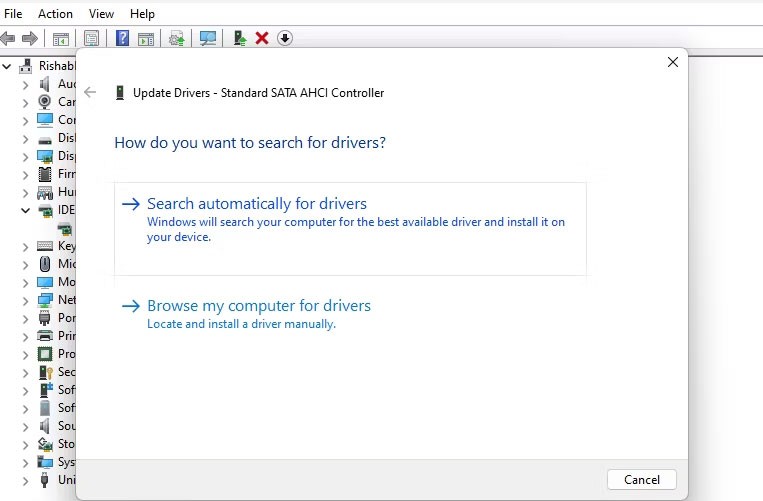
4. ドライバーのアップデートが完了したら、コンピューターを再起動します。黒い画面のエラーが表示されない場合は、問題が解決したことを意味します。
5. サードパーティ製のドライブ修復ツールを試す
場合によっては、Windowsに組み込まれている問題解決ツールが機能しないことがあります。そのため、サードパーティ製のツールに頼る必要があります。このガイドでは、Macrorit Partition Expertという無料ツールを使用します。
注:サードパーティ製のディスク修復ツールは確実な解決策ではありません。うまくいく場合もありますが、システムにさらなる問題を引き起こす場合もあります。そのため、ツールを使用する前に、Windowsでバックアップ用の復元ポイントを作成してください。
Windows で Macrorit Partition Expert ツールを使用する方法は次のとおりです。
1. Macrorit の Web サイトからツールをダウンロードし、アプリケーションをインストールします。
2. dm.exeをクリックして、Macrorit Partition Expert を実行します。
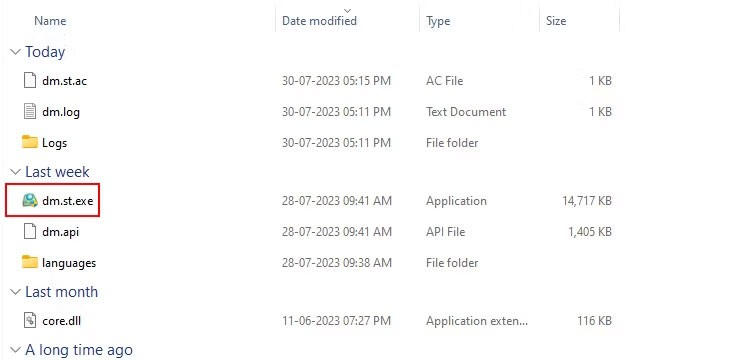
3. アプリケーションウィンドウで、現在のWindowsがインストールされているドライブまたはボリュームを選択します。例えば、この場合はディスク0です。
4. 選択したら、左側のサイドバーから「ボリュームのチェック」をクリックします。
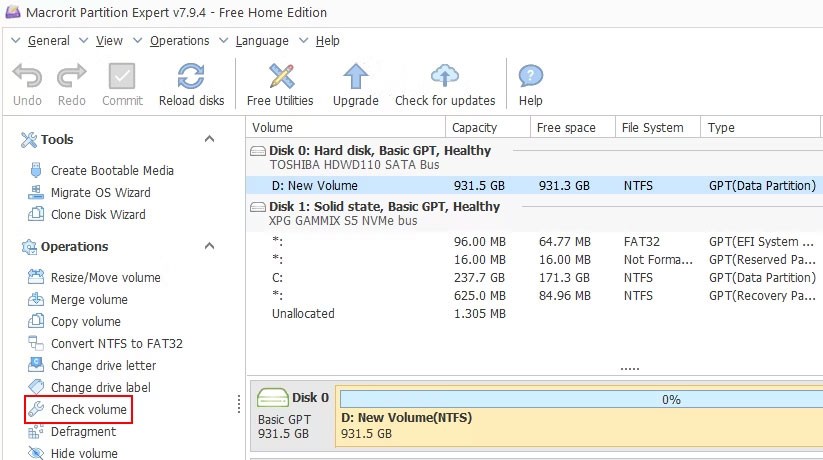
5. 「見つかったエラーを修正」を選択し、「見つかった不良セクタの修正を試みる」をクリックして、「OK」をクリックします。
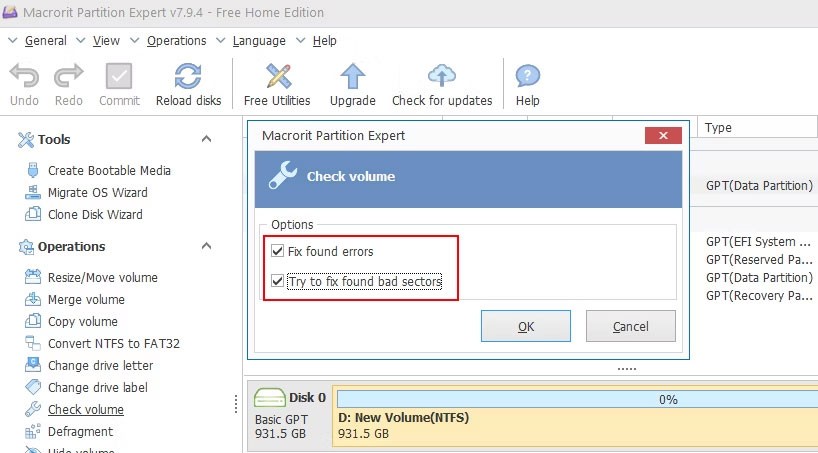
Macrorit Partition Expert は、選択したドライブを分析して不良セクタをチェックし、修復を試みます。
6. Windowsを工場出荷時の設定に復元する
どの修正でも問題が解決しない場合は、最後の手段としてWindowsを再インストールしてください。再インストールするとコンピューターからすべてのデータが消去されるため、重要なデータは必ずバックアップしてください。
ファイルのバックアップが完了したら、Windowsを工場出荷時の状態にリセットする方法をご確認ください。再インストールが完了すると、すべてのバックアップファイルを復元できる「クリーン」なデバイスが完成します。
VPNとは何か、そのメリットとデメリットは何でしょうか?WebTech360と一緒に、VPNの定義、そしてこのモデルとシステムを仕事にどのように適用するかについて考えてみましょう。
Windows セキュリティは、基本的なウイルス対策だけにとどまりません。フィッシング詐欺の防止、ランサムウェアのブロック、悪意のあるアプリの実行防止など、様々な機能を備えています。しかし、これらの機能はメニューの階層構造に隠れているため、見つけにくいのが現状です。
一度学んで実際に試してみると、暗号化は驚くほど使いやすく、日常生活に非常に実用的であることがわかります。
以下の記事では、Windows 7で削除されたデータを復元するためのサポートツールRecuva Portableの基本操作をご紹介します。Recuva Portableを使えば、USBメモリにデータを保存し、必要な時にいつでも使用できます。このツールはコンパクトでシンプルで使いやすく、以下のような機能を備えています。
CCleaner はわずか数分で重複ファイルをスキャンし、どのファイルを安全に削除できるかを判断できるようにします。
Windows 11 でダウンロード フォルダーを C ドライブから別のドライブに移動すると、C ドライブの容量が削減され、コンピューターの動作がスムーズになります。
これは、Microsoft ではなく独自のスケジュールで更新が行われるように、システムを強化および調整する方法です。
Windows ファイルエクスプローラーには、ファイルの表示方法を変更するためのオプションが多数用意されています。しかし、システムのセキュリティにとって非常に重要なオプションが、デフォルトで無効になっていることをご存知ない方もいるかもしれません。
適切なツールを使用すれば、システムをスキャンして、システムに潜んでいる可能性のあるスパイウェア、アドウェア、その他の悪意のあるプログラムを削除できます。
以下は、新しいコンピュータをインストールするときに推奨されるソフトウェアのリストです。これにより、コンピュータに最も必要な最適なアプリケーションを選択できます。
フラッシュドライブにオペレーティングシステム全体を保存しておくと、特にノートパソコンをお持ちでない場合、非常に便利です。しかし、この機能はLinuxディストリビューションに限ったものではありません。Windowsインストールのクローン作成に挑戦してみましょう。
これらのサービスのいくつかをオフにすると、日常の使用に影響を与えずに、バッテリー寿命を大幅に節約できます。
Ctrl + Z は、Windows で非常によく使われるキーの組み合わせです。基本的に、Ctrl + Z を使用すると、Windows のすべての領域で操作を元に戻すことができます。
短縮URLは長いリンクを簡潔にするのに便利ですが、実際のリンク先を隠すことにもなります。マルウェアやフィッシング詐欺を回避したいのであれば、盲目的にリンクをクリックするのは賢明ではありません。
長い待ち時間の後、Windows 11 の最初のメジャー アップデートが正式にリリースされました。
VPNとは何か、そのメリットとデメリットは何でしょうか?WebTech360と一緒に、VPNの定義、そしてこのモデルとシステムを仕事にどのように適用するかについて考えてみましょう。
Windows セキュリティは、基本的なウイルス対策だけにとどまりません。フィッシング詐欺の防止、ランサムウェアのブロック、悪意のあるアプリの実行防止など、様々な機能を備えています。しかし、これらの機能はメニューの階層構造に隠れているため、見つけにくいのが現状です。
一度学んで実際に試してみると、暗号化は驚くほど使いやすく、日常生活に非常に実用的であることがわかります。
以下の記事では、Windows 7で削除されたデータを復元するためのサポートツールRecuva Portableの基本操作をご紹介します。Recuva Portableを使えば、USBメモリにデータを保存し、必要な時にいつでも使用できます。このツールはコンパクトでシンプルで使いやすく、以下のような機能を備えています。
CCleaner はわずか数分で重複ファイルをスキャンし、どのファイルを安全に削除できるかを判断できるようにします。
Windows 11 でダウンロード フォルダーを C ドライブから別のドライブに移動すると、C ドライブの容量が削減され、コンピューターの動作がスムーズになります。
これは、Microsoft ではなく独自のスケジュールで更新が行われるように、システムを強化および調整する方法です。
Windows ファイルエクスプローラーには、ファイルの表示方法を変更するためのオプションが多数用意されています。しかし、システムのセキュリティにとって非常に重要なオプションが、デフォルトで無効になっていることをご存知ない方もいるかもしれません。
適切なツールを使用すれば、システムをスキャンして、システムに潜んでいる可能性のあるスパイウェア、アドウェア、その他の悪意のあるプログラムを削除できます。
以下は、新しいコンピュータをインストールするときに推奨されるソフトウェアのリストです。これにより、コンピュータに最も必要な最適なアプリケーションを選択できます。
フラッシュドライブにオペレーティングシステム全体を保存しておくと、特にノートパソコンをお持ちでない場合、非常に便利です。しかし、この機能はLinuxディストリビューションに限ったものではありません。Windowsインストールのクローン作成に挑戦してみましょう。
これらのサービスのいくつかをオフにすると、日常の使用に影響を与えずに、バッテリー寿命を大幅に節約できます。
Ctrl + Z は、Windows で非常によく使われるキーの組み合わせです。基本的に、Ctrl + Z を使用すると、Windows のすべての領域で操作を元に戻すことができます。
短縮URLは長いリンクを簡潔にするのに便利ですが、実際のリンク先を隠すことにもなります。マルウェアやフィッシング詐欺を回避したいのであれば、盲目的にリンクをクリックするのは賢明ではありません。
長い待ち時間の後、Windows 11 の最初のメジャー アップデートが正式にリリースされました。













